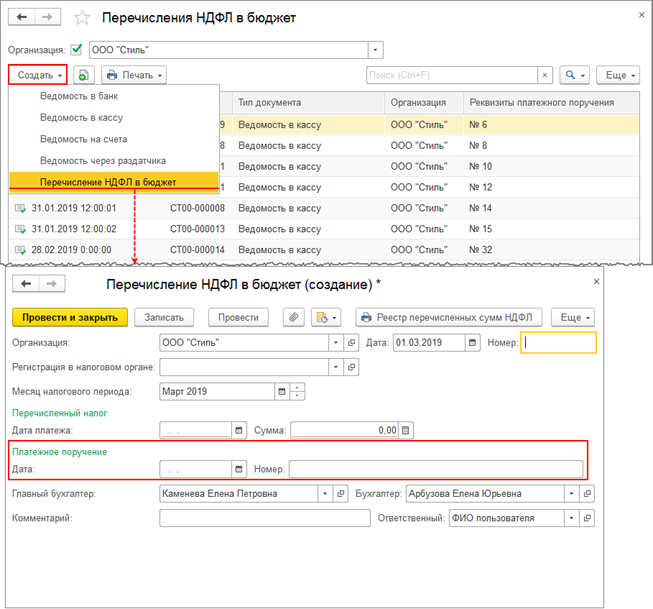Приглашаем Вас принять участие в ВЕБИНАРАХ 1С:Сервистренд!
|
08.05.2019 в 11.00 |
Настройка обмена между типовыми конфигурациями 1С:ЗУП 3.0 и Бухгалтерия 3.0 |
Бутенко Максим |
|
|
a) Создание архивных копий баз |
|||
|
b) Настройка синхронизации в Бухгалтерии 3.0 |
|||
|
c) Настройка синхронизации в ЗУП 3.0 |
|||
|
d) Типовые ошибки синхронизации |
|||
|
16.05.2019 в 11.00 |
Настройка предмета напоминания и расчета зарплаты в ЗУП |
Дромашко Надежда |
|
|
a) Настройка напоминаний (Мои напоминания) |
|||
|
b) Настройка задач (Мои задачи) |
|||
|
c) Начальнуя настройка программы 1С ЗУП 3.0 |
|||
|
d) Настройка расчета зарплаты |
|||
|
20.05.2019 в 11.00 |
Основы работы в 1С:Зарплата и управление персоналом 3.0 |
Дромашко Надежда |
|
|
a) Основные возможности 1С:Зарплата и Управление Персоналом 8 |
|||
|
b) Принципы ведения учета в 1С:Зарплата и Управление Персоналом 8 |
|||
|
c) Регламентированная отчетность в 1С:Зарплата и Управление Персоналом 8 |
|||
|
d) Последние "фишки" 1С:Зарплата и Управление Персоналом 8 |
|||
|
28.05.2019 в 11.00 |
Фишки расчета среднего заработка в ЗУП |
Дромашко Надежда |
|
|
a) Оформление отпусков |
|||
|
b) Расчет среднего заработка |
|||
|
c) Настройка базы для расчета среднего заработка |
|||
|
d) Индексация среднего заработка при повышении окладов |
|||
|
30.05.2019 в 14.00 |
Типовые проблемы обмена данными между конфигурациями 1С:ЗУП 3.0 и Бухгалтерия 3.0 |
Андращук Денис |
|
|
a) Правила переноса данных |
|||
|
b) Начальное сопоставление данных |
|||
|
c) Предупреждения при синхронизации |
Часто задаваемые вопросы при расчёте заработной платы и ведение кадрового учёта в программах 1С:
Вопрос: Где в "1С:ЗУП 8" (ред. 3) указать данные Пенсионного фонда для отражения в отчетности?
Ответ:
Для отражения в отчетности данных Пенсионного фонда, указанных в уведомлении о регистрации в территориальном органе ПФР (регистрационный номер ПФР, территориальный орган и код территориального органа ПФР), необходимо отразить в справочнике организации.
Раздел Настройка - Организации - закладка "Фонды".
В разделе "Пенсионный фонд" укажите:
· в поле "Регистрационный номер ПФР" - регистрационный номер организации, присвоенный территориальным органом ПФР при ее регистрации;
· в поле "действует с" - с какого периода действуют сведения о регистрации в территориальном органе ПФР;
· в поле "Территориальный орган ПФР" - территориальный орган ПФР, в котором зарегистрирована организация;
· в поле "Код территориального органа ПФР" - код, указывающий на территориальный орган ПФР, в котором зарегистрирована организация.
Если регистрация организации в ПФР изменяется, то предыдущие сведения о регистрационном номере в ПФР сохраняются в программе. Предыдущие значения можно просмотреть и отредактировать по ссылке "История изменений".
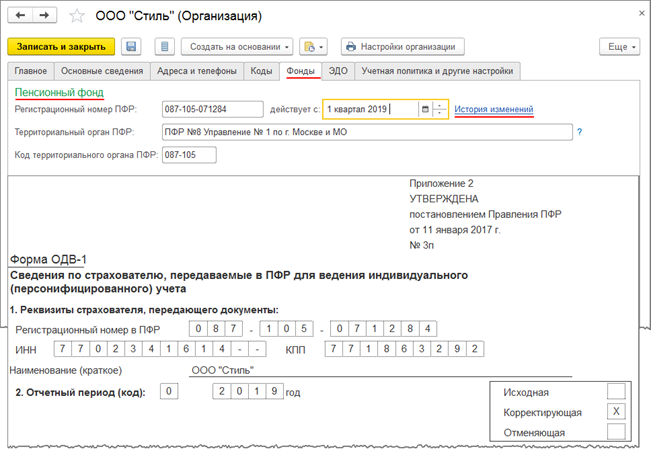
Рис. 1
Вопрос: Как узнать, на какое количество дней ежегодного отпуска имеет право сотрудник на определенную дату в "1С:ЗУП 8" (ред. 3)?
Ответ:
В справке по остаткам отпусков в документе "Отпуск" (раздел Зарплата – Отпуска) по ссылке "Как сотрудник использовал отпуск?" можно посмотреть, на какое количество дней ежегодного отпуска сотрудник имеет право. Если сотрудник использовал отпуск авансом, его остаток показан со знаком "минус" и выделен "красным" (рис. 1).
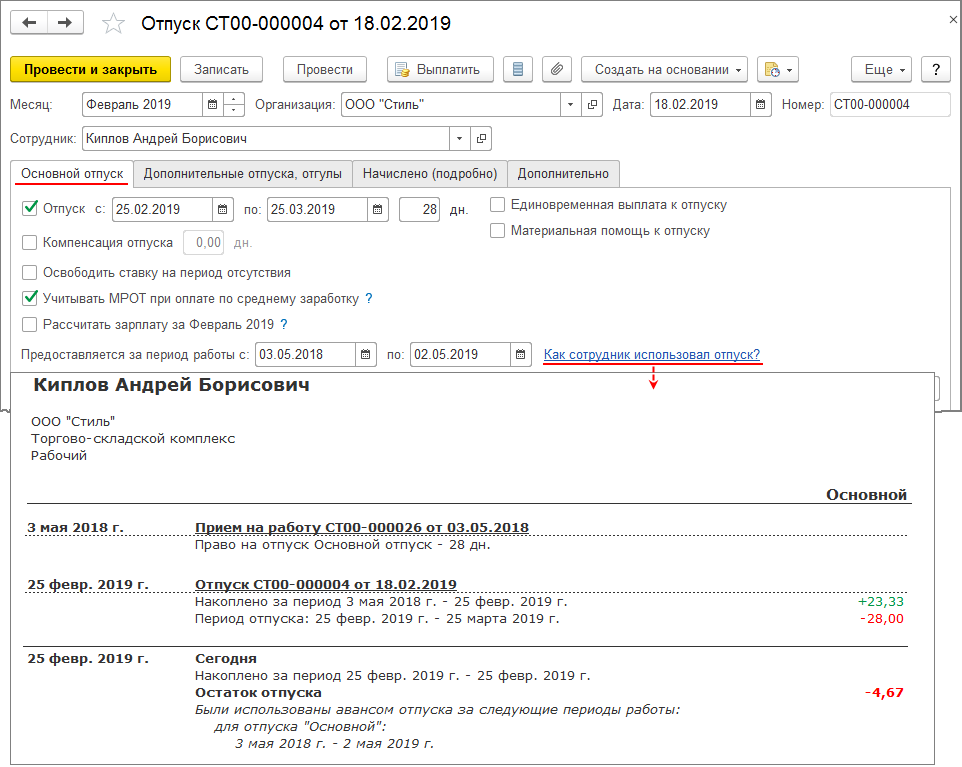
Рис. 1
Также справку по остаткам отпусков можно сформировать из карточки сотрудника (раздел Кадры – Сотрудники – кнопкаПечать – Справка по отпускам сотрудника) – на одного сотрудника на текущую дату компьютера (рис. 2) и с помощью отдельного отчета "Справка об остатках отпусков" (раздел Кадры – Кадровые отчеты – Справка об остатках отпусков) – сразу на несколько сотрудников на произвольную дату (если применять расширенный вид настройки (кнопка "Настройки").
Рис. 2
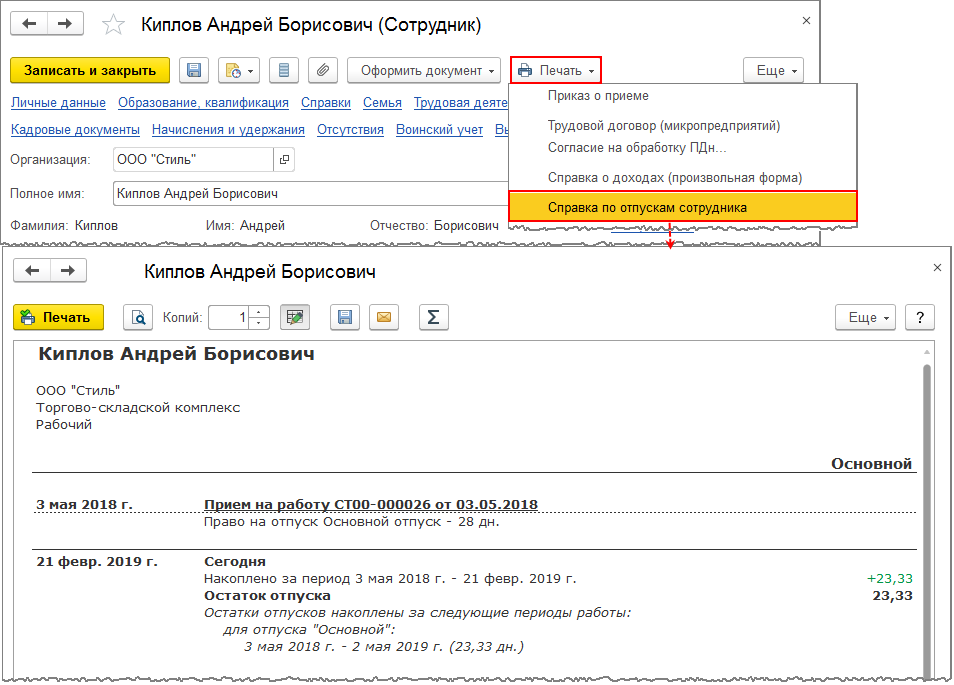
Вопрос: Где в "1С:ЗУП 8" (ред. 3) указать данные Фонда социального страхования для отражения в отчетности?
Ответ:
Для отражения в отчетности данные Фонда социального страхования, указанных в извещении о регистрации в ФСС (регистрационный номер в ФСС, территориальный орган ФСС, код подчиненности, дополнительный код), необходимо отразить в справочнике организации.
1. Раздел Настройка - Организации - закладка "Фонды".
2. В разделе "Фонд социального страхования" укажите:
· в поле "Регистрационный номер ФСС" - регистрационный номер организации, присвоенный территориальным органом ФСС при ее регистрации;
· в поле "Территориальный орган ФСС" - территориальный орган ФСС, в котором зарегистрирована организация;
· в поле "Код подчиненности" - код подчиненности, указывающий на территориальный орган ФСС, в котором зарегистрирована организация;
· в поле "Дополнительный код" - дополнительный код обособленного подразделения, который присваивается при первой регистрации по месту нахождения данного обособленного подразделения.
Рис. 1
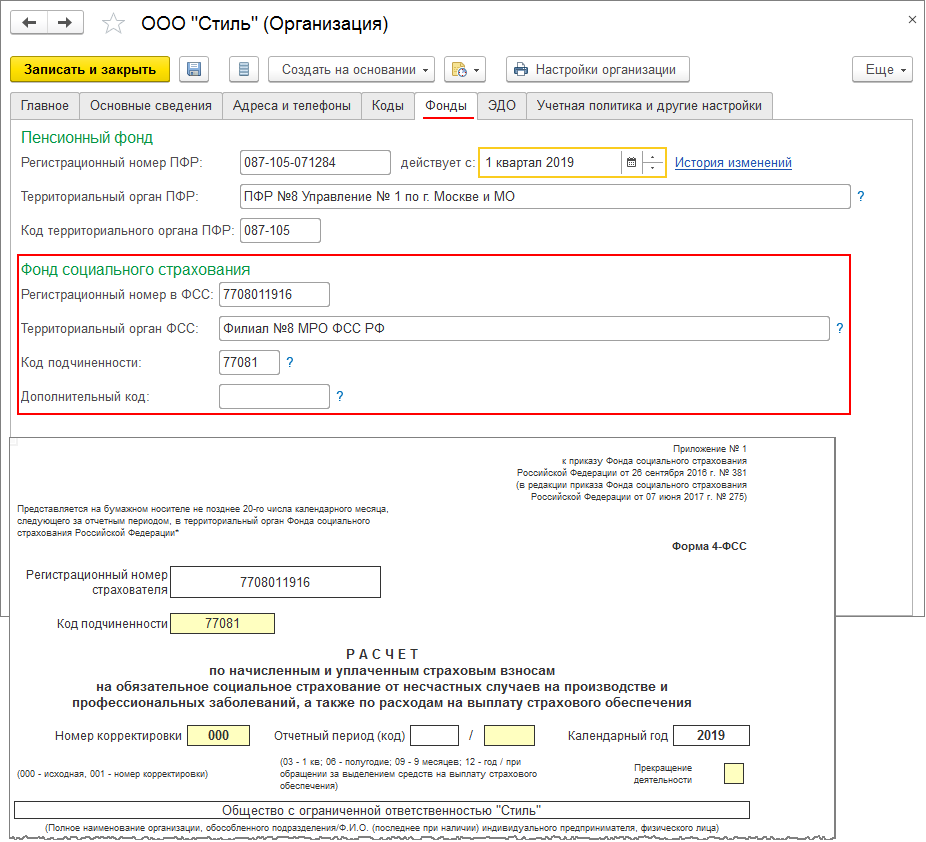
Вопрос: Где указываются реквизиты платежного поручения по уплате НДФЛ в "1С:ЗУП 8" (ред. 3)?
Ответ:
Перечисленный НДФЛ можно зарегистрировать двумя способами:
1. При выплате доходов документами "Ведомость в банк", "Ведомость в кассу", "Ведомость на счета", "Ведомость через раздатчика" (раздел Выплаты – Все ведомости на выплаты зарплаты). В разделе "Выплата зарплаты и перечисление НДФЛ" по умолчанию установлен флажок "Налог перечислен вместе с зарплатой" (считается, что удержанный налог перечислен полностью вместе с выплатой зарплаты этой же датой). В этом случае в поле "Платежный документ" укажите реквизиты платежного документа, которым был перечислен налог (рис. 1).
Рис. 1
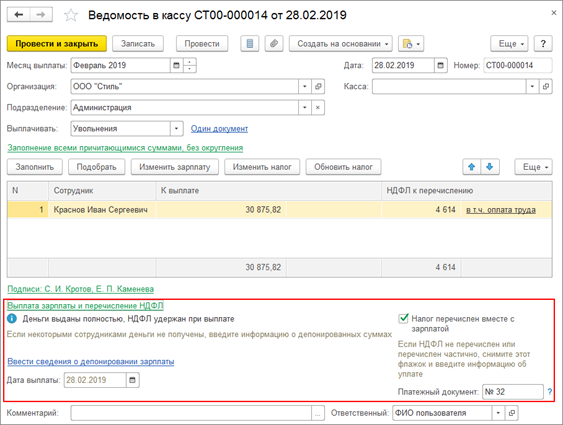
2. Документом "Перечисление НДФЛ в бюджет". Если НДФЛ не был перечислен вовремя или перечислен частично, необходимо снять флажок "Налог перечислен вместе с зарплатой" в документе на выплату. Далее по факту перечисления ввести документ "Перечисление НДФЛ в бюджет" по ссылке из документа выплаты "Ввести данные о перечислении НДФЛ" или ввести отдельно (раздел Выплаты – Перечисления НДФЛ в бюджет или разделНалоги и взносы – Перечисления НДФЛ в бюджет) (рис. 2).
Рис. 2